אם אתה מחפש פתרון למחיקת קבצי גיבוי ב-Windows 10 אז מאמר זה יעזור לך עם הפתרון האפשרי. המשך לקרוא כדי לבחור את האפשרות הטובה ביותר מהרשימה.
ישנן שיטות קלות רבות שבהן אתה יכול להשתמש כדי ליצור גיבוי, אבל עם הזמן, אתה צריך לעדכן את הקבצים ולמחוק את הגיבוי הישן שיצרת. חלק מהאנשים שוקלים לשמור גם את הגיבוי הישן מכיוון שאולי יש להם יותר שטח דיסק, אבל עבור האנשים שיש להם שטח דיסק מוגבל, אתה צריך לפנות מקום פנוי לגיבוי נוסף.
במאמר זה תמצא את כל השיטות האפשריות בהן תוכל להשתמש כדי למחוק קבצי גיבוי ב-Windows גרסאות 10, 8, 7 ומעלה. המשיכו לקרוא ובצעו את השלבים כאמור להסרה ללא מאמץ של הגיבוי.
שיטות להסרת קבצי גיבוי ב-Windows 10 וגרסאות ישנות יותר
להלן כמה שיטות שבהן אתה יכול להשתמש כדי למחוק קבצי גיבוי ב- Windows 10 בקלות.
1. מחיקת היסטוריית קבצים
ב-Windows 10 אתה מקבל מערכת טובה יותר עבור גיבויי קבצים בהשוואה לגרסאות אחרות. הוא מציע תכונה מובנית עבור מערכת הגיבוי. עותקי היסטוריית הקבצים נשמרים על בסיס קבוע באמצעות ה-
חלונות תכונת היסטוריית קבצים. עם הזמן קבצים אלה יכולים לתפוס מקום רב בדיסק שלך מה שעלול לגרום לשגיאות בשטח האחסון. אתה צריך למחוק את הקבצים האלה כדי לפנות מקום במחשב.להלן פירטנו את השלבים שתוכל לבצע כדי להפסיק את הגיבוי ולהתאים את ההגדרות לפי העדפתך. המשך לקרוא כדי לדעת יותר.
- הקש על כפתור Windows או לחץ על סמל Windows מהפינה השמאלית התחתונה של המסך.
- כעת חפש את ההגדרה ולחץ על 'הגדרותאפשרות '.
- בחלון ההגדרות, לחץ על 'עדכון ואבטחהאפשרות ' ולאחר מכן לחץ על 'גיבויאפשרות '.
- בחלון לחץ על 'אפשרויות נוספותכפתור '.
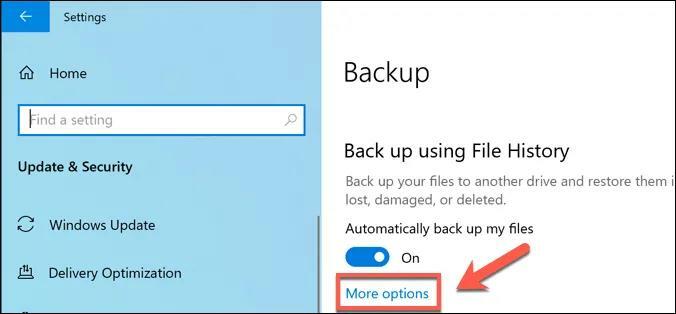
- כעת בתפריט אפשרויות הגיבוי, אתה יכול בקלות לערוך את ההגדרות בהתאם לדרישות שלך.
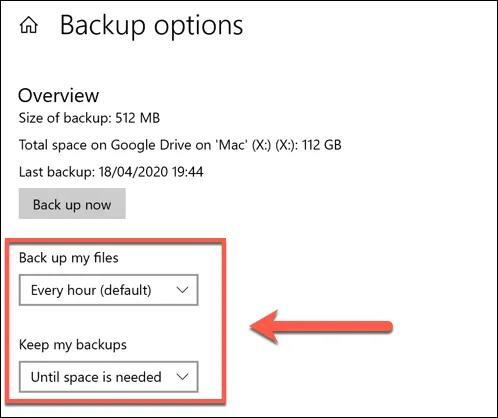
- אתה יכול גם להשבית לחלוטין את היסטוריית הקבצים של Windows על ידי לחיצה על 'הפסק להשתמש בכונןאפשרות '. אתה יכול לנווט לאפשרות זו מתוך 'אפשרויות גיבויתפריט. על ידי לחיצה על 'הפסק להשתמש בכונן הזההאפשרות תסיר את כונן גיבוי הקבצים הנוכחי ותשבית את התכונה לחלוטין.
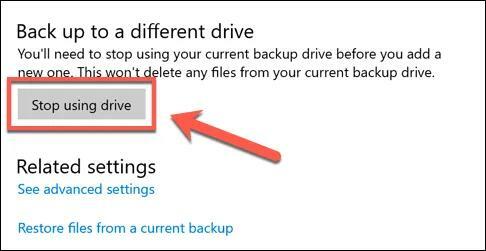
קרא גם: 14 תוכנות שחזור הנתונים הטובות ביותר עבור Windows בשנת 2021
2. מחק קבצי גיבוי ב- Windows 10 באופן מיידי
אם ברצונך למחוק את הקבצים באופן מיידי, בצע את השלבים המוזכרים להלן.
- לחץ לחיצה ימנית על תפריט התחל של Windows.
- יופיע תפריט מאותו תפריט לחץ על 'Windows PowerShell (מנהל מערכת)אפשרות '.

- בחלון שהופיע הקלידו 'fhmanagew.exe -ניקוי 0'. על ידי הקלדה זו תאשר למחשב למחוק את הגיבוי של הקבצים האחרונים.
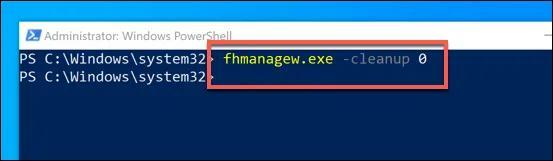
- לאחר ההקלדה לחץ על כפתור אנטר כדי למחוק.
קרא גם: כיצד לשחזר קבצים שנמחקו ב-Windows 10/8/7
3. מחק נקודות שחזור מערכת של Windows
אחת מתכונות הגיבוי הוותיקות ביותר שיש ל-Windows הייתה תכונת שחזור מערכת. זה נהג לאחסן את התמונות של קבצי Windows וההתקנה הנוכחיים שלך. למרות שזה היה הישן ביותר, הוא עדיין זמין ב- Windows 10 ותוכל להשתמש בו כדי ליצור נקודות שחזור עבור עדכוני מערכת.
אם התכונה מופעלת, ייתכן שהיא מאחסנת הרבה נקודות שחזור שעלולות לתפוס שטח דיסק שעליך לנקות. כדי לדעת איך אתה יכול לעשות זאת, בצע את השלבים המוזכרים להלן.
- הקש על 'Windows' ו-'Rמקשים יחד כדי לפתוח את תיבת ההפעלה.
- בתיבה הפעלה הקלד 'הגנה על נכסי מערכת' והקש אנטר.
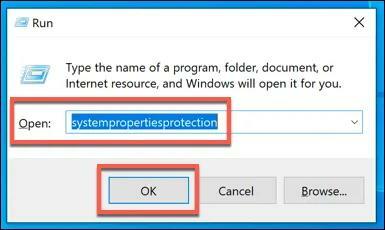
- לאחר מכן, תראה חלון חדש של מאפייני מערכת. בחלון לחץ על 'הגדרכפתור '.
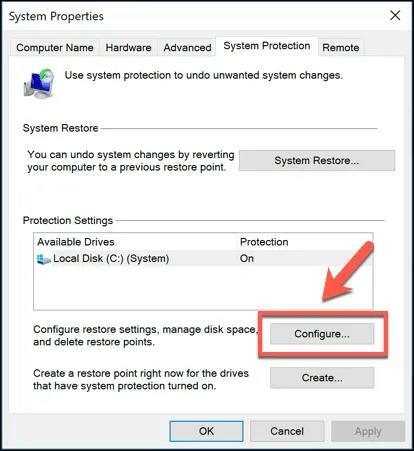
- כעת על ידי לחיצה על כפתור המחיקה תוכל להסיר את נקודות שחזור המערכת בקלות. אתה יכול גם להקצות את השטח שבו תכונה זו צריכה להשתמש. על ידי החלקת המחוון שמאלה תקטין את הרווח ולהיפך.
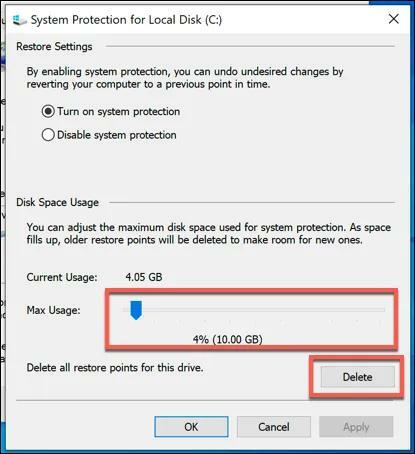
- אם תרצה תוכל גם להשבית את התכונה ולשחזר את השטח שהוקצה לנקודות שחזור המערכת. אתה צריך ללחוץ על 'השבת את הגנת המערכתאפשרות ' בחלון 'שחזר הגדרות'.
- לאחר שינוי ההגדרה לחץ על אישור כדי לשמור את השינויים.
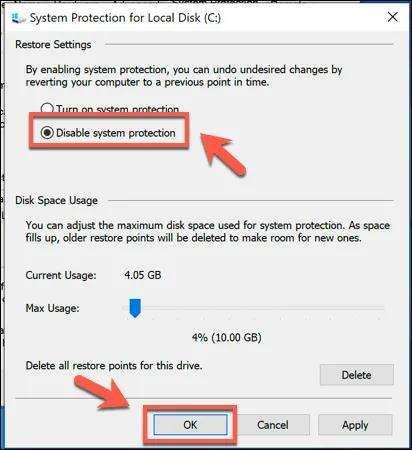
קרא גם: 14 תוכנות דחיסת הקבצים הטובות ביותר בשנת 2021 [ארכיון קבצים מוביל]
4. מחק את התיקיות הישנות לאחר עדכון Windows
לכל המשתמשים שרוצים לפנות מקום במחשב שלהם, תחילה עליך לנקות או למחוק את התיקיות הישנות של Windows. התיקיה נוצרת אוטומטית כתיקיית גיבוי עבור התקנת Windows שלך.
התיקיה לאחר עדכון Windows תימשך 30 יום ולאחר מכן, היא תוסר אוטומטית. אם ברצונך להסיר אותו לפני תקופה זו, בצע את השלבים המוזכרים להלן.
- ללחוץ 'Windows' ו-'R' מפתחות יחד כדי לפתוח את תיבת ההפעלה.
- במרחב החיפוש הקלד 'cleanmgr' והקש אנטר.
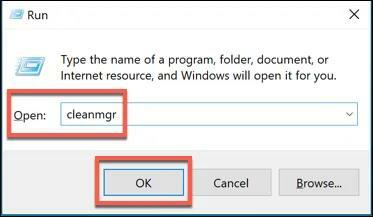
- חלון ניקוי הדיסק ייפתח, בחלון לחץ על 'נקה קבצי מערכתאפשרות '.
- מהרשימה בדוק אם תיבת הסימון הקודמת של התקנת Windows מסומנת.
- לאחר שינוי ההגדרות לחץ על האפשרות אישור.
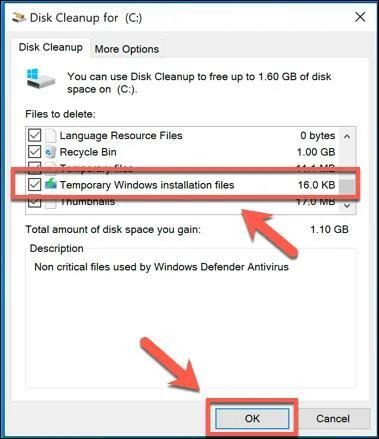
קרא גם: 20 עדכון מנהלי ההתקן החינמי הטוב ביותר עבור Windows 10, 8, 7 בשנת 2021 [עודכן]
מילים אחרונות: כיצד למחוק קבצי גיבוי ב-Windows 10
על ידי הסתכלות על השלבים שהוזכרו לעיל, בטח יש לך מושג באיזו קלות אתה יכול להסיר את קבצי הגיבוי ב- Windows 10. עכשיו אתה יכול לבחור את השיטה שעונה על הדרישה שלך ולמחוק קבצי גיבוי ב-Windows 10 ובגירסאות ישנות יותר, במהירות ובקלות. אם יש לך הצעות או ספקות לגבי השלבים, תוכל לכתוב אותם בחופשיות בקטע ההערות למטה. אם אתה רוצה לקרוא מאמרים נוספים הקשורים לטכנולוגיה, אתה יכול להירשם לניוזלטר שלנו ולהתעדכן.